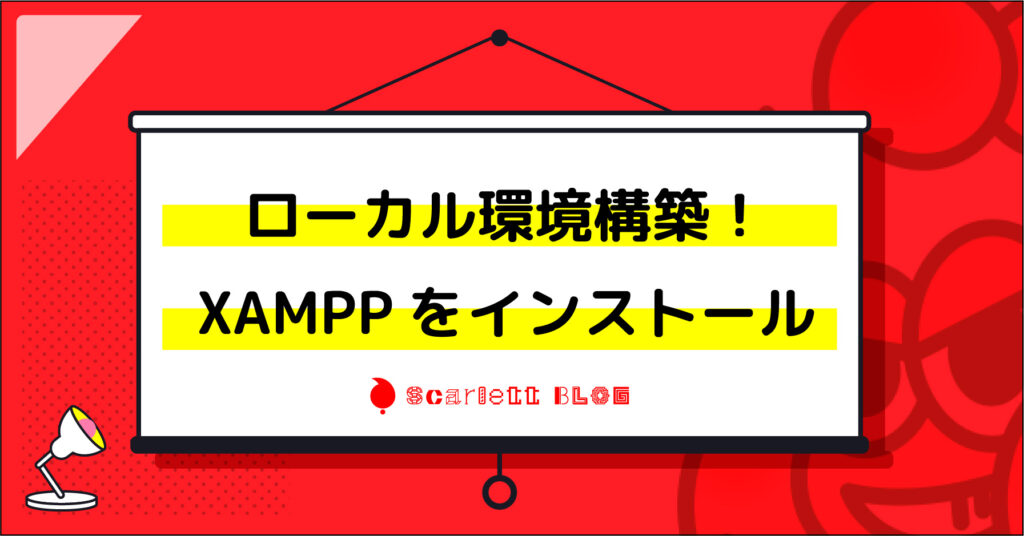どうも!スカーレット坊やです。
今回は複数のWordPressをXAMPPにインストールして行く方法をご案内します。
そもそも2つのWordPressをなんのためにインストールするのか、どんなことに使えるのか?を見ていこう
XAMPPに複数のWordPressをインストールした場合、「別のサーバー」として見ることが出来る。したがって、データベースもWordPressの数だけ出来上がる。それを踏まえて考えていくと
- サイトのインポート・エクスポートの練習が気軽にできる
- 複数サイト運営の体験ができる
- バックアップが容易にできる
といった点が挙げられる。スクラップビルドをするにしても、即新環境へ移行できるし、容量をWordPressの分だけ消費する以外は特にデメリットは無い。

複数のWordPressを取り扱う前提
・パソコンにXAMPPがインストールされていること
まだXAMPPのインストールが終わっていない方が、こちらを参考にインストールしよう
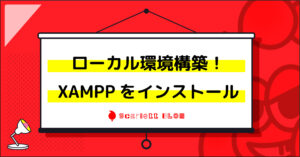
複数のWordPressをXAMPPにインストールする
これでやることは大きく2つになる
○2つ目のWordPressをインストール
○データベースの作成
○WordPressのセットアップをしよう
2つ目のWordPressをインストールする
ここからWordPressをダウンロードしよう
ダウンロードして解凍したものを図の場所へ
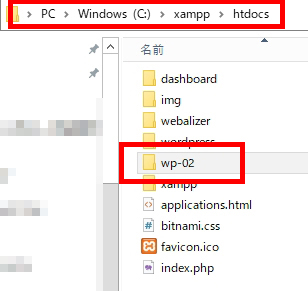
Cドライブ→XAMPPフォルダ→htdocsフォルダ このhtdocsフォルダへ入れよう。
1つ目のWordPressが「WordPress」という名前で入っている場合、上書きされてしまうので、フォルダの名前を必ず変えよう!
2つ目はwp-02という名前に変えているね
これだけで2つ目のWordPressのインストールは終了です
データベースを作成しよう
これも実はXAMPPをインストールして、1つ目のWordPressの時にやっているんだ
ここを参考に2つ目のデータベースを作って欲しいのだが、注意が1つある。それは
データベースの名前は、2つ目に入れたWordPressのフォルダ名にする事
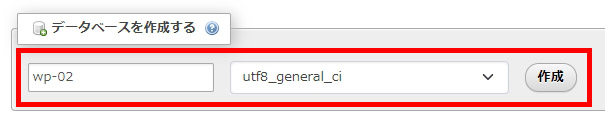
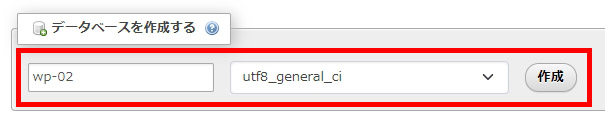
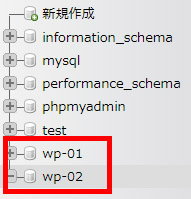
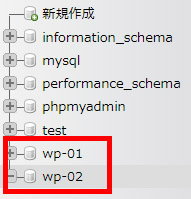
これ、別に違う名前でもいいのだけど、「このほうが断然わかりやすい」のだ。3つ4つと増えていった時にどのWordPressとどのデータベースが紐ついているか、別紙などで管理するよりも、名前が同じ方が見た目でわかる。
2つ目のデータベース名=2つ目のWordPressのフォルダ名
これは今後WordPressを3つ、4つと増やしていったときもこうなるので、しっかりと覚えておこう
同じ名前にすることでよりわかりやすく管理できるんだね
WordPressのセットアップをしよう
こちらも手順は1つ目と同じになるので、こちらを参照にセットアップをして欲しい
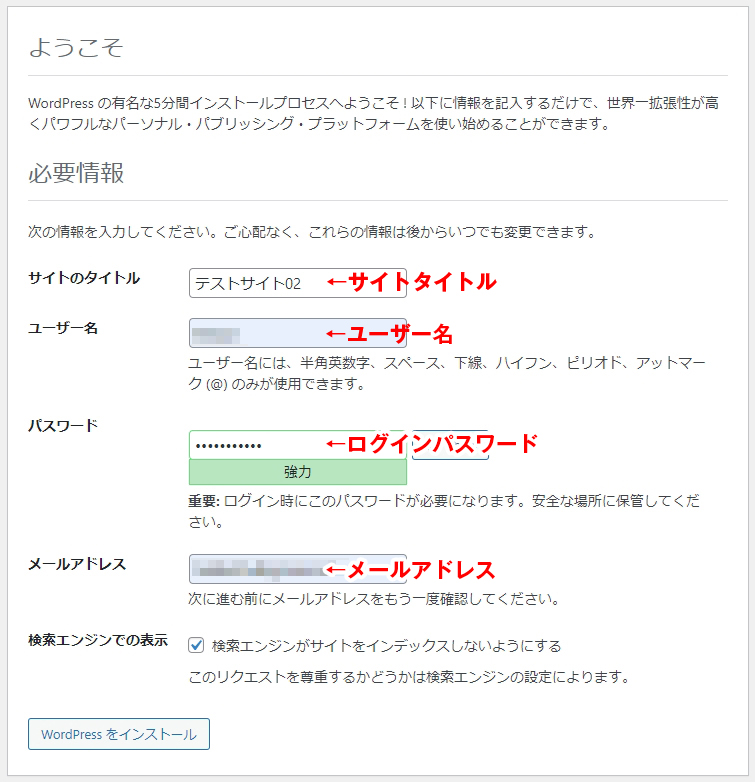
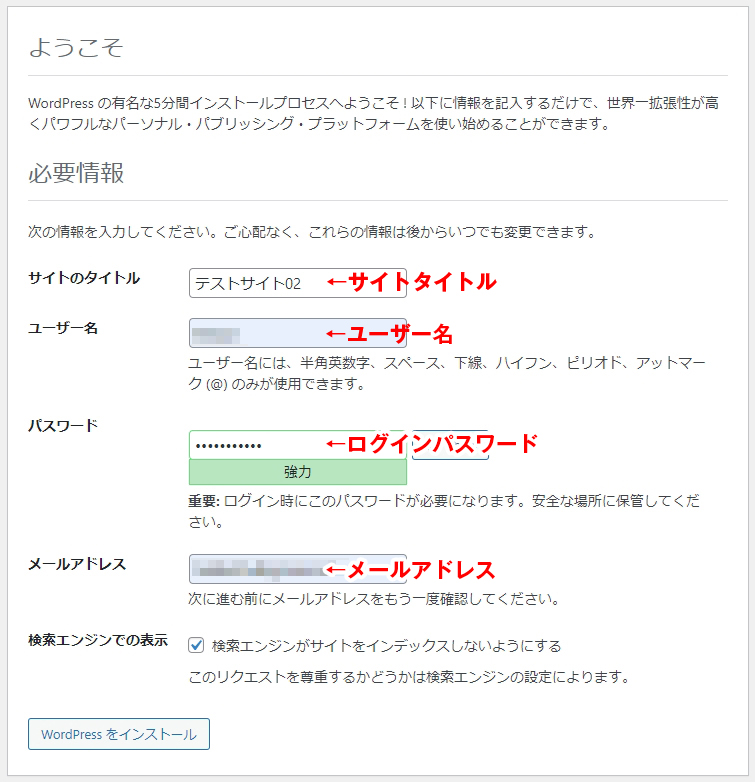
ここまで終わったら2つ目のWordPressの管理画面にアクセスしよう
「http://localhost/wp-02/」でアクセスできるぞ
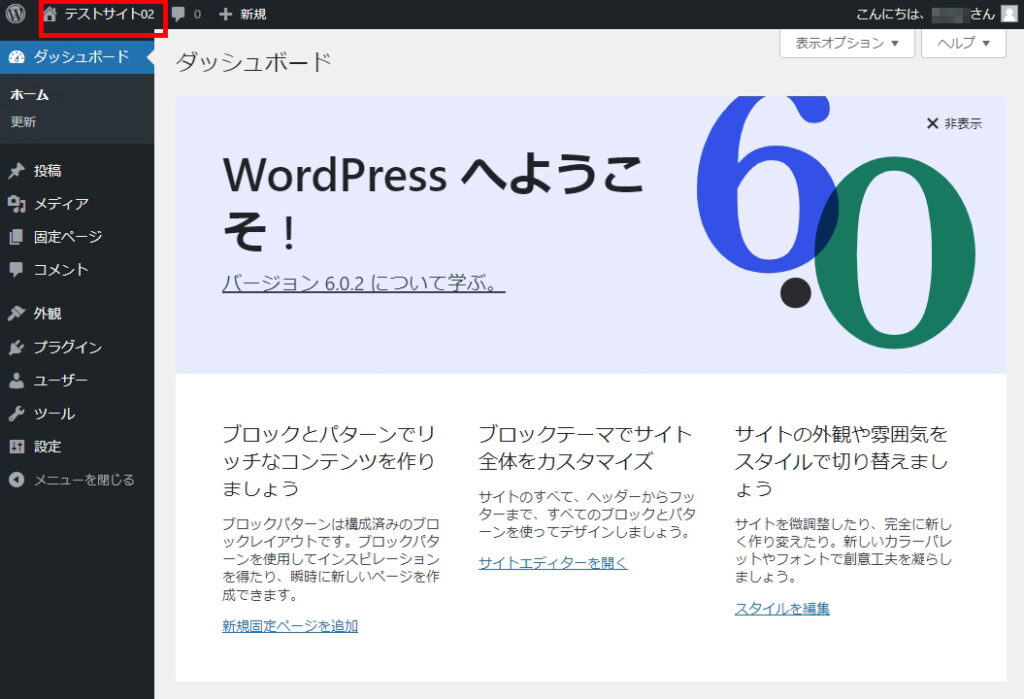
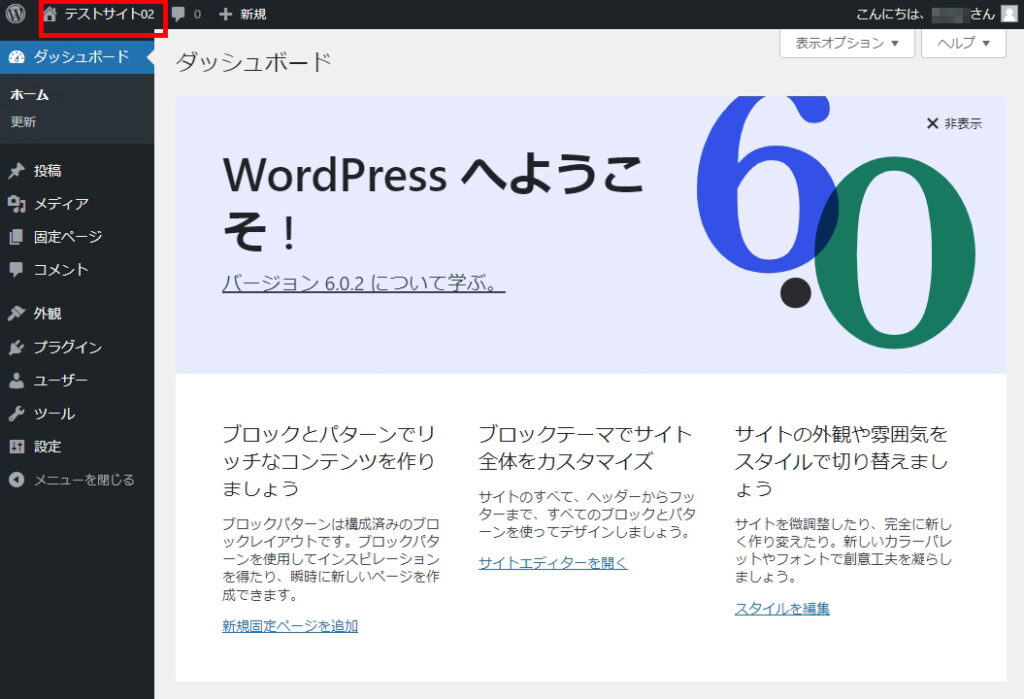
無事に2つ目のWordPress「テストサイト02」が実装できましたね!
こちらも併せてぜひお読みください。
今回は簡単だったぞ?分からなかったのか?
「ぼ・・坊やだからさ」
それではまた!